Correzione: Pluto TV non funziona su Samsung, Sony, LG o qualsiasi altra Smart TV
Miscellanea / / September 12, 2022
L'app Pluto TV ha smesso di funzionare su Samsung, Sony, LG o qualsiasi altra smart TV? Bene, non sei solo qui. Lo stesso problema è stato segnalato da molti utenti. Alcuni non possono aprire l'app, mentre altri stanno affrontando problemi di blocco. Ci sono alcuni utenti che lo hanno segnalato Plutone TV è in ritardo sulla loro smart TV. Quindi, se qualcosa di simile sta accadendo anche sulla tua TV, sei nel posto giusto. In questa guida, ho condiviso l'elenco curato di soluzioni efficaci per risolvere i problemi con Pluto TV su Samsung, Sony, LG o altre smart TV.
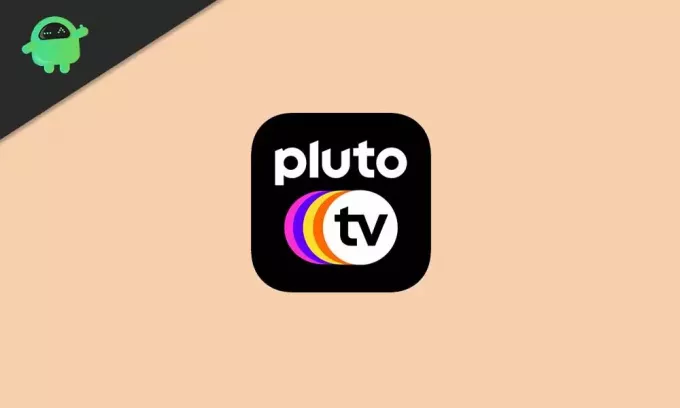
Contenuto della pagina
- Motivi per cui Pluto TV non funziona sulla tua Smart TV
-
Pluto TV non funziona su Samsung, Sony, LG o qualsiasi altra Smart TV, come risolvere?
-
Soluzione 1: riavvia la tua Smart TV
- Passaggi per riavviare Samsung Smart TV:
- Passaggi per riavviare Sony, LG o altre smart TV
- Soluzione 2: assicurati che la connessione Internet sia stabile
- Soluzione 3: controllare lo stato del server
-
Soluzione 4: aggiorna il software Pluto TV e TV
- Passaggi per aggiornare Samsung TV:
- Passaggi per aggiornare Sony TV:
- Soluzione 5: disinstalla e reinstalla Pluto TV
-
Soluzione 1: riavvia la tua Smart TV
- Pensieri finali
Motivi per cui Pluto TV non funziona sulla tua Smart TV
Senza controllare correttamente la TV, è difficile dire l'origine del problema. Ma, applicando le soluzioni menzionate nell'articolo, avremo una buona comprensione del problema. Per ora, ecco alcuni motivi comuni per cui l'app Pluto TV potrebbe non funzionare sulla tua smart TV:
- Connessione Internet debole: Se la tua connessione Internet è troppo lenta, l'app potrebbe non riuscire ad aprire o caricare i contenuti. Anche una connessione Internet instabile può innescare il problema.
- Bug temporanei: Potrebbero esserci dei problemi con l'app Pluto TV. L'app potrebbe avere alcuni bug che ne impediscono il corretto funzionamento sulla TV.
- TV Plutone obsoleta: Se la tua TV esegue una versione precedente o obsoleta di Pluto TV, potresti dover affrontare molti problemi. Devi aggiornare l'app il prima possibile.
- File danneggiato: Se puoi utilizzare tutte le app, ma il problema emerge durante l'utilizzo di Pluto TV, c'è qualcosa che non va nell'app. I file dell'app Pluto archiviati sulla TV potrebbero essere danneggiati.
Pluto TV non funziona su Samsung, Sony, LG o qualsiasi altra Smart TV, come risolvere?
Esistono alcune soluzioni alternative ingegnose che hanno aiutato molti utenti a risolvere i problemi con l'app Pluto TV. Li ho citati di seguito. Applica la correzione e controlla quale indica il successo per te.
Soluzione 1: riavvia la tua Smart TV
Se sono presenti bug temporanei o altri problemi minori sulla TV, il riavvio del dispositivo può essere molto efficace. Questo processo cancella la cache temporanea e riavvia tutti i servizi, il che probabilmente risolverà il problema.
Passaggi per riavviare Samsung Smart TV:
Avvio a freddo
Annunci
Con questo metodo, la tua Samsung Smart TV non si spegne completamente. È solo un normale riavvio che funziona molte volte.
Passo 1: Tieni premuto il pulsante di accensione sul telecomando della TV finché lo schermo non diventa nero.
Passo 2: Attendere 1-2 minuti.
Passaggio 3: Ora, tieni premuto il pulsante di accensione finché non vedi il logo Samsung.
Annunci
Passaggio 4: Avvia l'app Pluto TV e controlla se il problema è stato risolto.
Avvio duro
A differenza dell'avvio a freddo, questo metodo spegne completamente la tua Smart TV Samsung. Ciò significa che non viene fornita alimentazione al dispositivo. Ecco come eseguire l'avvio a freddo sulla tua TV Samsung:
Annunci
Passo 1: Tieni premuto il pulsante di accensione sul telecomando della TV finché lo schermo non diventa nero.
Passo 2: Scollegare il cavo di alimentazione dall'interruttore principale e attendere qualche minuto.
Passaggio 3: Ricollegare il cavo di alimentazione all'interruttore principale.
Passaggio 4: Accendi la Tv.
Passaggio 5: Avvia l'app Pluto TV.
Passaggi per riavviare Sony, LG o altre smart TV
Annuncio
Per riavviare una smart TV Sony, LG o un'altra smart TV, tieni semplicemente premuto il pulsante di accensione per spegnere la TV. Dopo aver atteso un minuto, tieni premuto nuovamente il pulsante di accensione per accendere la TV.
Un modo alternativo per riavviare la TV è rimuovere il cavo di alimentazione dall'interruttore principale. Dopodiché, attendere un minuto e quindi ricollegare il cavo alla presa. Ora accendi la TV usando il telecomando e avvia l'app Pluto TV.
Soluzione 2: assicurati che la connessione Internet sia stabile
Che si tratti di una Pluto TV, Netflix o qualsiasi app di streaming, è sempre necessaria una buona connessione a Internet. Per controllare la velocità della tua connessione Internet, puoi utilizzare speedtest.net.
Se la velocità di Internet non è stabile, è probabile che si verifichino problemi con Pluto TV. In altre parole, se la velocità di Internet aumenta e diminuisce così frequentemente, è necessario risolverlo. Il riavvio del router può risolverlo. Per fare ciò, apri la pagina delle impostazioni del router e premi l'opzione di riavvio. In alternativa, scollega il cavo di alimentazione per un minuto e poi ricollegalo alla presa a muro. Una volta riavviato il router, collega la TV alla rete Wi-Fi e verifica se il problema è stato risolto.
Soluzione 3: controllare lo stato del server
Se i server di Pluto TV sono sovraccarichi o non funzionano affatto, non è possibile eseguire lo streaming di alcun contenuto sull'app. Poiché si tratta di un'app di streaming nota e gratuita, gli utenti sono molti e il server spesso si dà da fare. Non puoi risolvere questo problema alla tua fine. Quello che puoi fare è aspettare che gli ingegneri risolvano il problema o che i server si carichino di meno.
Soluzione 4: aggiorna il software Pluto TV e TV
Se la tua smart TV esegue una versione precedente o obsoleta di Pluto TV o del software della TV, potresti dover affrontare molti problemi. Si consiglia sempre di avere il software più recente installato sul dispositivo.
Per aggiornare l'app Pluto TV, apri l'app store sulla tua smart TV e cerca Pluto TV. Tocca l'app e fai clic su Aggiorna per installare l'ultima versione del software.
Passaggi per aggiornare Samsung TV:
- premi il Casa pulsante sul telecomando.
- Selezionare Impostazioni.
- Tocca Supporto e seleziona Aggiornamento software.
- Clic Aggiorna ora. La tua TV Samsung cercherà nuovi aggiornamenti. Se è disponibile una nuova versione, scaricala e installala e riavviare il dispositivo una volta.
Passaggi per aggiornare Sony TV:
Metodo 1: utilizzo del pulsante Guida
Se il telecomando della TV non dispone del pulsante Guida, utilizzare il secondo metodo.
- Premi il pulsante HELP sul telecomando.
- Trova e seleziona Aggiornamento software di sistema.
- Tocca Verifica la disponibilità di un aggiornamento del software di sistema.
Metodo 2: utilizzo del pulsante Impostazioni rapide
- premi il impostazioni pulsante sul telecomando.
- Selezionare Impostazioni -> Sistema.
- Clicca su Di e seleziona Aggiornamento software di sistema.
Soluzione 5: disinstalla e reinstalla Pluto TV
Pluto TV potrebbe non riuscire a caricare o affrontare problemi se c'è qualcosa di sbagliato nei file dell'app. Un altro motivo per cui l'app potrebbe non funzionare è a causa di alcuni bug temporanei. In questi casi, disinstallare e reinstallare l'app fa il trucco.
Per disinstallare l'app, apri Impostazioni e vai alla sezione dell'applicazione. Tocca Pluto TV e fai clic su Disinstalla. Una volta rimossa l'app, apri il Play Store e scarica l'app Pluto TV.
Pensieri finali
In questa guida, abbiamo esaminato vari motivi per cui Pluto TV non funziona su Samsung, Sony, LG o qualsiasi altra smart TV. Abbiamo anche esaminato un paio di soluzioni per eliminare il problema. Hai risolto il problema? Quale soluzione ha funzionato per te? Condividi i tuoi preziosi pensieri nella sezione commenti qui sotto.


![Come installare Stock ROM su Condor Plume P8 Pro [Firmware Flash File]](/f/c8c71e6341b4e20bd356b6e0f4f9003a.jpg?width=288&height=384)
